Propaganda
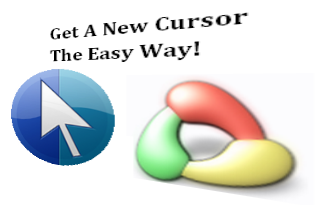 Os papéis de parede são fáceis de encontrar e faço Como criar papéis de parede de alta qualidade para computadoresOs papéis de parede são uma excelente forma de personalizar o seu computador e fazer o seu próprio não é tão difícil quanto você pode imaginar. Aqui está um guia passo a passo simples. consulte Mais informação (mesmo em MS Word Crie papéis de parede legais rapidamente usando o Microsoft Word consulte Mais informação ) hoje em dia. Se você é do tipo que deseja um novo Os melhores recursos para modificar seu papel de parede consulte Mais informação papel de parede da área de trabalho de vez em quando, por que não enfeitar seu cursor também, já que provavelmente você o usa e vê com mais frequência?
Os papéis de parede são fáceis de encontrar e faço Como criar papéis de parede de alta qualidade para computadoresOs papéis de parede são uma excelente forma de personalizar o seu computador e fazer o seu próprio não é tão difícil quanto você pode imaginar. Aqui está um guia passo a passo simples. consulte Mais informação (mesmo em MS Word Crie papéis de parede legais rapidamente usando o Microsoft Word consulte Mais informação ) hoje em dia. Se você é do tipo que deseja um novo Os melhores recursos para modificar seu papel de parede consulte Mais informação papel de parede da área de trabalho de vez em quando, por que não enfeitar seu cursor também, já que provavelmente você o usa e vê com mais frequência?
Existem algumas ferramentas que podemos ver no diretório do MakeUseOf, como TotallyFreeCursors, mas como suas bibliotecas são enormes, você também pode poupe algum tempo de ter que baixá-los individualmente e instalá-los da maneira tradicional (clicando com o botão direito do mouse na área de trabalho >
Personalizar > Ponteiros do mouse). Aqui estão dois aplicativos incríveis (e gratuitos!) Que você pode usar para obter alguns cursores de alta qualidade, bem como para criar seus próprios a partir de imagens.Instalando e importando cursores legais com CursorFX
CursorFX (que MakeUseOf apresentou antes, juntamente com outros grandes aprimoradores de área de trabalho) tem ao todo, 13 conjuntos de cursores semelhantes a vetores em um arquivo de download de 14 MB que você pode obter aqui. A instalação não oferece nenhuma barra de ferramentas opcional, o que é sempre uma vantagem. Depois de executar o programa, você será saudado com os seguintes conjuntos de cursores. Cada conjunto é um tema que você pode usar mesmo sem ter o programa em execução na bandeja do sistema.

Se você clicar no ícone da lupa, poderá ver ícones adicionais para sempre que o cursor estiver ocupado, trabalhando em segundo plano, etc.
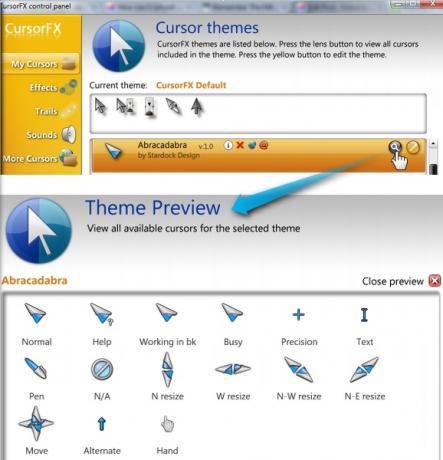
Você também pode personalizar cada tema com o editor de cursor embutido clicando no ícone de lápis.

Você também poderá criar novos cursores legais a partir de arquivos de imagem PNG acessando Arquivo > Novo ou clicando em Novo Pacote de volta à janela principal do CursorFX e, em seguida, clicando em Importar gráficos.

As imagens podem ser importadas em seus tamanhos originais. Você pode então mover o ponteiro exato e pressionar Ctrl + E para salvar e aplicar o tema.
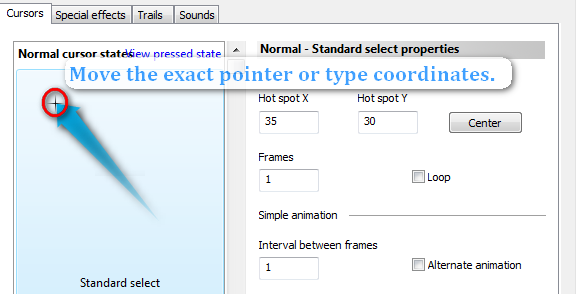
Mesmo que você não precise do programa em execução e ainda tenha o cursor na reinicialização do sistema, você não pode encerrar o processo para CursorFX no Gerenciador de Tarefas, ou então, seu cursor irá desaparecer.

Isso significa que se você estiver desinstalando o programa, para fazer o cursor aparecer novamente, você deve clicar com o botão direito do mouse na área de trabalho> selecionar Personalizare clique em Ponteiros do mouse. No Propriedades do mouse caixa de diálogo, certifique-se de ter o OK botão selecionado para que você possa simplesmente terminar a desinstalação e pressionar Digitar quando o cursor desaparece.

Criação de cursores legais a partir do zero e imagens com o Editor de cursores RealWorld
Com aproximadamente 7 MB, o arquivo de instalação para Editor do Cursor RealWorld é menor que o do CursorFX. Depois de carregar o programa, serão apresentadas opções para criar um novo cursor ou fazer um cursor a partir de uma imagem no formato PNG, JPG, BMP (Criar a partir do arquivo).

O que torna este programa diferente do CursorFX é que este aplicativo oferece um cursor muito mais avançado editor, completo com uma paleta de cores e recursos de camadas que os usuários com habilidades artísticas encontrarão muito gostar GIMP 5 sites para aprender GIMP online consulte Mais informação para cursores.

Desde MakeUseOf tem um guia mais detalhado ao criar seu próprio cursor, falaremos sobre como fazer um cursor a partir de um arquivo de imagem aqui.

Se você estiver escolhendo criar um cursor a partir de um arquivo, a imagem selecionada, ao contrário de CursorFX, será reduzida para um tamanho de cursor adequado (32 x 32), portanto, você não precisa redimensionar nenhuma imagem em potencial. Na barra lateral direita, você verá uma caixa com a imagem importada, pronta para você posicionar o ponteiro exatamente no canto superior esquerdo da imagem.

Você também pode aumentar o tamanho do cursor indo para Cursor na barra de menu e selecionando Mudar o tamanho.

Quando estiver satisfeito com os resultados, pressione Ctrl + S ou vá para Arquivo na barra de menu e selecione Salve como um estático (arquivo .cur) ou um cursor animado (.ani) que você pode selecionar e aplicar no Propriedades do mouse caixa de diálogo. Alternativamente, você também pode experimentar o novo cursor indo para Cursor > Use corrente para> Seleção Normal.
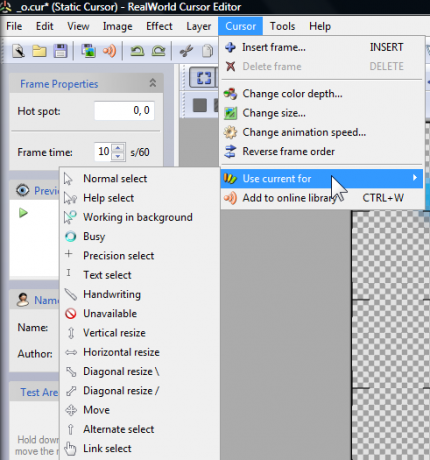
Quanto a possíveis arquivos de imagem PNG para importar para qualquer programa, você pode encontrar imagens interessantes de cursor em motores de busca de ícone 8 motores de busca de ícone para aquele símbolo gráfico perfeito consulte Mais informação tal como FindIcons, Iconspedia Personalize o seu computador com ícones interessantes no Windows XP consulte Mais informação ou IconsSearch.
De onde você costuma obter seus cursores personalizados? Dê voz aos comentários!
Jessica está interessada em qualquer coisa que aprimore a produtividade pessoal e que seja de código aberto.


